Dans Windows 10 Fall Creators Update (version 1709) et les versions antérieures, nous pouvons vérifier l’utilisation des données en accédant à l’application Paramètres> Réseau et Internet> Utilisation des données. Avec la mise à jour des créateurs d’automne, la possibilité de réinitialiser le compteur d’utilisation des données a également été ajoutée.
Dans la version 1709 et les versions antérieures de Windows 10, il était possible de définir la limite d’utilisation des données pour les réseaux mobiles uniquement. La limite d’utilisation des données n’a pas pu être définie pour les réseaux Ethernet et Wi-Fi, même s’ils étaient définis comme des connexions à compteur.
À partir de la mise à jour Windows 10 avril 2018 (version 1803), il existe une option pour définir la limite de données pour tout type de réseau, ce qui signifie que vous pouvez désormais définir la limite d’utilisation des données pour les réseaux Ethernet, Wi-Fi et mobiles. Vous pouvez utiliser cette fonction pour vous assurer de ne jamais dépasser la limite de données définie par votre fournisseur d’accès Internet. Une fois que votre PC dépasse la limite d’utilisation, Windows 10 vous en informe avec la notification suivante.
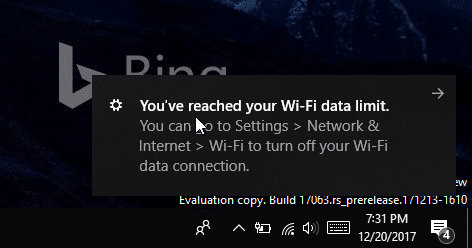
De plus, si vous définissez l’utilisation des données pour un réseau, vous pouvez limiter l’utilisation des données en arrière-plan par les fonctionnalités Windows et archiver les applications lorsque vous êtes à moins de 10% de la limite de données. Voici comment configurer l’utilisation des données pour les réseaux Wi-Fi dans Windows 10.
Étape 1: Ouvrez l’application Paramètres. Aller vers Réseau et Internet > L’utilisation de données.
Étape 2: Dans Afficher les paramètres pour dans la liste déroulante, assurez-vous que le réseau Wi-Fi pour lequel vous souhaitez définir la limite d’utilisation des données est sélectionné. Par défaut, il affiche votre réseau Wi-Fi actuel.
Étape 3: Dans Limite de données cliquer sur Définir une limite bouton (reportez-vous à l’image ci-dessus). Cela ouvrira une petite boîte déroulante.
REMARQUE: Si vous ne pouvez pas voir le Définir une limite probablement parce que vous utilisez la version 1709 ou une version antérieure de Windows 10.
Étape 4: Sélectionnez maintenant le fichier type de limite (mensuel, unique, illimité), date de restauration, définir la limite de données et sélectionnez le lecteur comme Mo ou GB.
Enfin, cliquez sur sauver bouton.
Comme vous le voyez sur l’image, j’ai sélectionné la limite de données mensuelle pour mon réseau Wi-Fi et défini la limite sur 100 Go. Bien que ma limite soit de 120 Go par mois, c’est une bonne idée de recevoir un avertissement lorsqu’il ne reste que quelques Go de données.
En outre, il est important de noter que l’utilisation des données mesurée par Windows 10 peut ne pas correspondre exactement à l’utilisation des données calculée par votre fournisseur d’accès Internet.
Je l’ai configuré pour restaurer automatiquement les données le premier de chaque mois. Vous pouvez définir la date de réinitialisation des données sur la date à laquelle le cycle de facturation mensuel commence.
Étape 5: Vous avez maintenant défini la limite de données pour le réseau sélectionné. À partir de maintenant, lorsque vous visitez la page Utilisation des données, vous verrez les données utilisées jusqu’à ce point depuis la dernière réinitialisation et les données restantes de votre compte.
Bien sûr, vous pouvez toujours modifier la limite ou supprimer la limite d’utilisation des données en cliquant respectivement sur le bouton Modifier la limite ou Supprimer la limite.